
ADEM Vault. ADEM Руководство пользователя
.pdf
06982859.0001.90 01 |
ADEM Vault |
Рис. 31. Окно диалога «Свойства пользователя». Добавление нового пользователя.
Пользователь
Имя пользователя. Под данным именем пользователь будет подключаться к данному архиву документов. Поле обязательно для заполнения.
Фамилия, Имя, Отчество
Фамилия, имя, отчество пользователя соответственно. Поле Фамилия обязательно для заполнения.
Пароль, Подтверждение пароля
Пароль и подтверждение пароля. Значения в полях должны совпадать.
ADEM: Руководство пользователя |
61 |
ADEM Vault |
06982859.0001.90 01 |
Телефон, E-Mail
Номер телефона и адрес электронной почты пользователя, если таковые имеются.
Описание
Описание пользователя
Член группы
Группа, членом которой данный пользователь является. В зависимости от группы, пользователь будет обладать тем или иным набором прав. В системе определены стандартные группы пользователей:
•Администратор – пользователь, имеющий неограниченные права на работу в системе.
•Ведущий инженер – пользователь, имеющий право на работу с документами и на утверждение документов.
•Инженер – пользователь, имеющий право на работу с документами.
•Гость – пользователь, имеющий право на просмотр структуры архива документов, и загрузку документов в режиме просмотра.
•Прочие – группы пользователей, созданные в процессе работы с архивом
документов. Группу пользователей необходимо выбрать из списка
(см. Рис. 31).
Как создать новую группу пользователей см. раздел 3.2.6.2
Для удаления пользователя:
1.Запустите программу Менеджер пользователей (см. Раздел 3.2.6).
2.Перейдите на вкладку Пользователи. Выберите пользователя из списка. Нажмите кнопку Удалить.
Для изменения свойств пользователя:
1.Запустите программу Менеджер пользователей (см. Раздел 3.2.6).
2.Перейдите на вкладку Пользователи. Выберите пользователя из списка. Нажмите кнопку Свойства.
3.Появится диалог Свойства пользователя (см. Рис. 32). Внесите необходимые изменения в соответствующие поля. Для задания или изменения пароля нажмите кнопку Пароль.
4.Нажмите кнопку ОК, чтобы изменить параметры пользователя и закрыть диалог Свойства пользователя. Чтобы запомнить внесенные параметры
62 |
ADEM: Руководство пользователя |
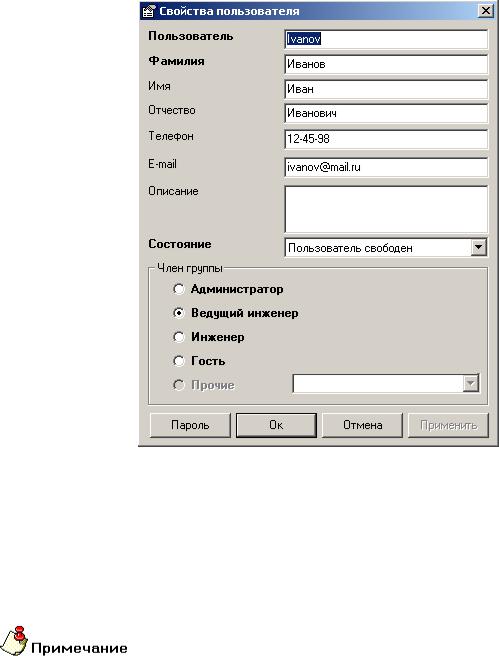
06982859.0001.90 01 |
ADEM Vault |
пользователя и не закрывать диалог Свойства пользователя нажмите кнопку Применить.
Рис. 32. Окно диалога «Свойства пользователя». Изменение параметров существующего пользователя.
Состояние
Состояние пользователя. Пользователь, который имеет состояние Пользователь занят не может подключиться к архиву (это не относится к пользователю admin).
Если пользователь не работает с архивом документов, но по какой либо причине находится в состоянии Пользователь занят, тогда пользователь с правами администратора должен принудительно освободить данного пользователя.
ADEM: Руководство пользователя |
63 |

ADEM Vault |
06982859.0001.90 01 |
Описание других параметров диалога см. «Добавление пользователя» в текущем разделе. Как создать новую группу пользователей см. раздел 3.2.6.2
3.2.6.2Добавление, корректировка, удаление групп пользователей архива документов
В данном разделе будет рассказано о работе с группами пользователей.
Рис. 33. Окно программы «Менеджер пользователей». Вкладка «Группы пользователей».
Для добавления группы пользователей:
1.Запустите программу Менеджер пользователей (см. Раздел 3.2.6).
2.Перейдите на вкладку Группы пользователей (см. Рис. 33). Нажмите кнопку
Добавить.
3.Появится диалог Свойства группы пользователей (см. Рис. 34).
Заполните поля данного диалога. Поля, наименования которых выделены жирным шрифтом, обязательны для заполнения.
4.Нажмите кнопку ОК, чтобы добавить группу пользователей в список групп пользователей и закрыть диалог Свойства группы пользователей, в списке появится новая группа пользователей. Чтобы запомнить внесенные параметры группы пользователей и не закрывать диалог
Свойства группы пользователей нажмите кнопку Применить.
64 |
ADEM: Руководство пользователя |

06982859.0001.90 01 |
ADEM Vault |
Рис. 34. Окно диалога «Свойства группы пользователей».
Группа
Наименование группы пользователей. Поле обязательно для заполнения.
Описание
Описание группы пользователей.
Роли группы
Права, которыми будет обладать пользователь, входящий в данную группу. Группа может обладать следующими правами:
•Просматривать архив, открывать документы в режиме просмотра - Право на просмотр содержимого архива, открытие документов в режиме просмотра.
•Редактировать, добавлять документы в архив - Право на создание новых документов, открытие, запись документов. Создание версий документов.
•Утверждать документы - Право на утверждение документов и снятие утверждения документов.
•Модифицировать архив - Право на модификацию архива. Создание новых, удаление, перемещение, копирование, редактирование проектов, документов и каталожных элементов.
ADEM: Руководство пользователя |
65 |
ADEM Vault |
06982859.0001.90 01 |
•Добавлять/Удалять пользователей - Право на добавление/удаление пользователей электронного архива.
•Добавлять/Удалять группы пользователей - Право на добавление/удаление групп пользователей электронного архива.
Можно определить для группы одну или более ролей.
Для удаления группы пользователей:
1.Запустите программу. Менеджер пользователей (см. Раздел 3.2.6).
2.Перейдите на вкладку Группы пользователей. Выберите группу пользователей из списка. Нажмите кнопку Удалить.
Для изменения свойств группы пользователей:
1.Запустите программу. Менеджер пользователей (см. Раздел 3.2.6).
2.Перейдите на вкладку Группы пользователей. Выберите группу пользователей из списка. Нажмите кнопку Свойства.
3.Появится диалог Свойства группы пользователей (см. Рис. 34). Внесите необходимые изменения в соответствующие поля.
4.Нажмите кнопку ОК, чтобы изменить параметры группы пользователей и закрыть диалог Свойства группы пользователей. Чтобы запомнить внесенные параметры группы пользователей и не закрывать диалог
Свойства группы пользователей нажмите кнопку Применить.
3.3Конвертирование баз данных архивов документов
Модуль ADEM Vault постоянно совершенствуется. В результате этого могут происходить изменения в структурах баз данных архивов документов. Для преобразования старых версий БД к текущей версии необходимо использовать конвертор. В системе ADEM для этого используется программа DB Converter.
Для конвертирования базы данных:
1.Нажмите кнопку Пуск и выберите в главном меню пункт Программы.
2.В группе ADEM выберите ADEM Vault.
3.В группе ADEM Vault выберите DB Converter.
4.Откроется окно Выбор базы данных (см. Рис. 35). Выберите базу данных, которую необходимо конвертировать. Нажмите кнопку ОК.
66 |
ADEM: Руководство пользователя |
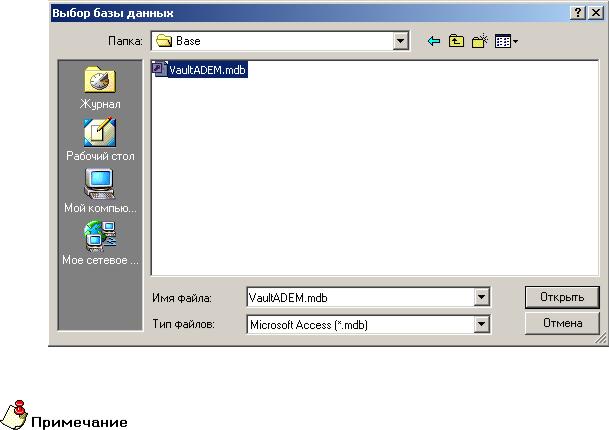
06982859.0001.90 01 |
ADEM Vault |
Рис. 35. Окно выбора базы данных.
База данных располагается в папке Base, которая находится в корне архива (см. раздел 3.1).
3.4Настройка расположения папки системы электронного архива ADEM Vault
Данный раздел может заинтересовать пользователя в том случае если он захочет изменить расположение папки с рабочими файлами системы ADEM Vault, которая по умолчанию находится в корне системы ADEM и имеет имя Vault. Для работы электронного архива ADEM Vault необходимо чтобы система знала расположение этой папки.
Структура каталога архива ADEM Vault
Структура каталога архива ADEM Vault представлена на Рис. 36
ADEM: Руководство пользователя |
67 |
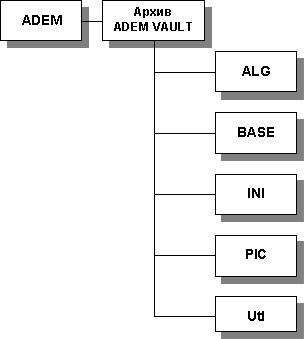
ADEM Vault |
06982859.0001.90 01 |
Рис. 36. Структура каталога архива «ADEM Vault»
BASE
Содержит базу данных по используемым в ADEM Vault архивам документов, а также архив Samples, который содержит примеры системы CAD/CAM/CAPP ADEM.
Utl
Содержит утилиты по работе с архивом ADEM Vault:
ALG, INI, PIC
Содержат текстовые, файлы ресурсов, логическая часть и т.д., используемые для настройки диалогов, сообщений и т.п.
•DB Administrator – администрирование архивов документов.
•DB Convertor – преобразование БД архива документов к текущей версии.
•Switch Lang – смена языка системы ADEM Vault.
Для настройки расположения папки архива ADEM Vault:
1.В меню Сервис выберите пункт Настройка.
2.Появится диалог Настройка. Перейдите на вкладку Опции системы
(см. Рис. 37).
68 |
ADEM: Руководство пользователя |
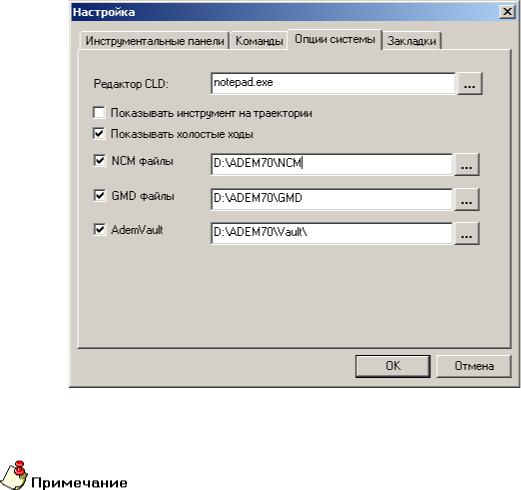
06982859.0001.90 01 |
ADEM Vault |
3.Установите флажок ADEM Vault . Укажите расположение папки с рабочими файлам архива. Нажмите кнопку ОК.
Рис. 37. Окно диалога «Настройка». Вкладка «Опции системы».
Если флажок не установлен, то |
ADEM Vault ищет папку с архивом |
ADEM Vault в корне системы ADEM. |
|
ADEM: Руководство пользователя |
69 |
